ในเกมคอมพิวเตอร์สมัยใหม่จะใช้โมเดลที่มีรูปหลายเหลี่ยมจำนวนน้อย MilkShape 3d เป็นโปรแกรมแก้ไขที่ค่อนข้างกะทัดรัด แต่ทรงพลังมากสำหรับการสร้างแบบจำลองโพลีต่ำ บางครั้ง เพื่อเตรียมวัตถุสำหรับส่งออกไปยังเกมอย่างถูกต้อง คุณต้องกำหนดพิกัดของมัน
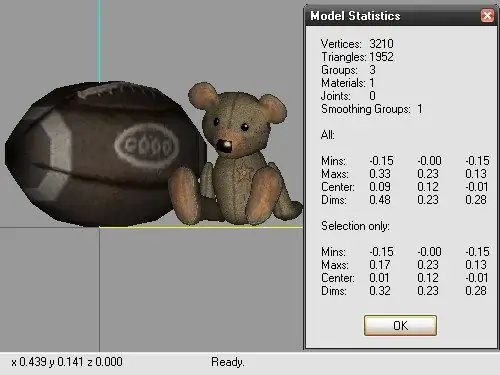
คำแนะนำ
ขั้นตอนที่ 1
ในการกำหนดพิกัดของวัตถุ ให้เริ่มตัวแก้ไข เปิดฉากด้วยโมเดลและเลือกวัตถุที่ต้องการ ในการเลือก ให้ใช้เครื่องมือ Select บนแท็บ Model เลือกเครื่องมือจากแถบเมนูด้านบนและเลือกแสดงสถิติแบบจำลองเพื่อเปิดหน้าต่างข้อมูลใหม่
ขั้นตอนที่ 2
ส่วนบนประกอบด้วยข้อมูลทั่วไปเกี่ยวกับวัตถุ: จำนวนจุดยอดและใบหน้า จำนวนกลุ่ม และอื่นๆ ในส่วนกลางของหน้าต่าง จะมีการระบุพิกัดทั่วไปของแบบจำลองไว้ หากฉากประกอบด้วยหลายกลุ่ม ค่าต่ำสุดและสูงสุดตามแกนพิกัด เช่นเดียวกับพิกัดศูนย์กลาง โดยคำนึงถึงทุกกลุ่มในฉากจะถูกระบุ
ขั้นตอนที่ 3
ส่วนล่างของหน้าต่างมีข้อมูลเกี่ยวกับวัตถุที่คุณเลือก พิกัดที่จำเป็นทั้งหมดจะถูกระบุไว้ในช่องที่เกี่ยวข้อง คอลัมน์แรกประกอบด้วยพิกัดตามแนวแกน X คอลัมน์ที่สองตามแกน Y และคอลัมน์ที่สามตามแนวแกน Z ตามลำดับ หากคุณต้องการข้อมูลโดยละเอียดเพิ่มเติมเกี่ยวกับพิกัดของวัตถุ ให้ใช้เครื่องมืออื่น
ขั้นตอนที่ 4
บนแถบเมนูด้านบน เลือกเครื่องมือ และคำสั่งข้อมูลรุ่น ในส่วน Meshes ให้ขยายแผนผังไดเร็กทอรี เลือกกลุ่มที่ต้องการ และขยายสาขา Vertices สาขานี้มีข้อมูลเกี่ยวกับพิกัดของแต่ละจุดยอดในกลุ่มที่เลือก
ขั้นตอนที่ 5
หากคุณต้องการกำหนดพิกัดของจุดยอดหนึ่งๆ อย่างรวดเร็ว คุณสามารถทำได้โดยไม่ต้องใช้เครื่องมือเพิ่มเติม เลื่อนเคอร์เซอร์ของเมาส์ไปที่จุดยอดที่คุณสนใจ และดูพิกัดบนแผงที่ด้านล่างของหน้าต่างตัวแก้ไข ในการกำหนดพิกัดตามแกน X และ Z จะสะดวกกว่าถ้าใช้ฟิลด์ที่แสดงแบบจำลองที่ด้านบน หน้าต่างที่มีมุมมองด้านข้างหรือด้านหน้าเหมาะสำหรับการกำหนดพิกัดตามแนวแกน Y

